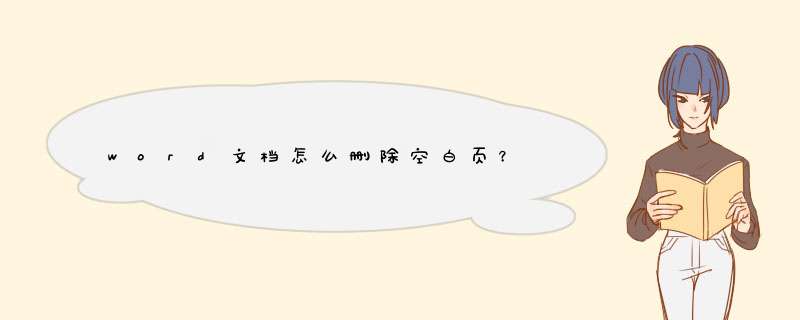
如下:
*** 作设备:戴尔电脑
*** 作系统:win10
*** 作软件:word2017
1、首先先点击选中开始菜单下的显示编辑标记的图标。
2、点击进入左上角word图标里的word选项。
3、在word选项里,选中显示菜单,勾选“始终在屏幕上显示这些格式标记”这一栏下的所有标记,特别是“显示所有格式标记”确定保存后文档就会把这些特殊字符显示出来了。
4、删除造成word空白页删不掉的分页符,第一个要删的就是分页符,发现空白页分页符标记,删除就可以了。
5、调整word里的顶到底部的表格,要知道表格是不能直接使用退格键删除的,因为表格后面一定有个回车符,而且这个回车符是删除不了的,造成前面的表格删除不了,所以空白页就删不了了,这种情况稍微调整下表格行高就可以了。
6、选定表格全部,按键盘快捷键(Shift+Delete)就可以删除了。
7、最后使用清除格式工具,将文档格式清除了就可以恢复正常使用了。
方法一:按Delete在Word中遇到空白页时,第一应该尝试的就是Delete键,一般来说Delete键就能解决空白页的问题。
方法二:删除分页符
有时候空白页是相当顽固的,Delete键根本无法与之相抗衡,这时一般问题就出现在“分页符”上了。只要删除了分页符就可以了。
通常情况下,可以去到普通视图下或者打开编辑标记,即可看到分页符,只要到空白页顶部按Backspace键(一次不行就按两次),就能删除分页符了。
当然,如果分页符很多,那就可以采用编辑-替换-高级-特殊字符-人工分页符-全部替换就可以了。
方法三:缩小表格
若是因为表格占了一整页,造成最后一个回车在第二页删不了,那么可以将表格缩小一点或者将上面或者下面的页边距设小一点。这个 *** 作可在文件/页面设置中完成。
方法四:修改文字格式
Word如何删除空白页?若空白页是由最后几行文字的格式引起的,可以将它们的字体行距之类的参数进行一下调整。
word删除空白页的办法如下:
电脑:Delloptiplex7050
系统:Windows10
软件:WPS111011365
1、打开Word,按下键盘上的快捷键Ctrl+H。
2、这样即可打开查找替换窗口,点击特殊格式,选择手动分页符。
3、然后点击全部替换即可批量删除Word空白页。
word相关介绍
MicrosoftOfficeWord是微软公司的一个文字处理器应用程序,它最初是由RichardBrodie为了运行DOS的IBM计算机而在1983年编写的。随后的版本可运行于AppleMacintosh、SCO UNIX和MicrosoftWindows,并成为了MicrosoftOffice的一部分。
Word给用户提供了用于创建专业而优雅的文档工具,帮助用户节省时间,并得到优雅美观的结果。一直以来,MicrosoftOfficeWord都是最流行的文字处理程序。
空白文档删除一整页的方法如下:
工具:Lenovo天逸510S、Windows10、Word1493120132。
一、方法1:
1、点击“开始”,选择“查找替代”,在d出的对话框里,点击“特殊格式”里的“段落标记”。
2、切换到“替换”,然后点击“全部替换”。
3、完成前两个步骤后,会d出以下对话框,点击“确定”即可。
二、方法2:
1、当不确定文档是否设置了空白符,可以下拉鼠标的空白范围,没办法覆盖上去的就是设置了空白符。
2、确定文档存在空白符后,在开始栏,点击下图的标志,选择“显示/隐藏段落标记”,文档就会出现“分页符”的标记位置,直接删除即可。(提示:如果分页符有很多个,一个一个去删除会花费很多时间,可以运用方法一,把“段落标记”改为“手动分页符”即可删除。)
删掉word多余的页面的方式如下:
工具/原料:电脑:机械革命z2air、 *** 作系统:Windows10、软件:Word2016、软件版本:officeV1210。
1、首先,我们打开需要处理数据的Word文档,之后我们会看到第二页是空白页,第一张是有一部分文字的。
2、我们用快捷键ctrl+g,之后点击页,我们定位第二页,之后点击backspace键或者是delete就可以将这些空格删除连带空白页删除。
3、如果这个空白页是分页符,我们则在上方开始功能卡中找到替换,我们在查找内容中编辑^m,之后我们点击更多。
4、点击更多后,我们在其下点击特殊格式,我们在其中找到手动分页符,之后点击全部替换,第二页空白页就消失了。
欢迎分享,转载请注明来源:内存溢出

 微信扫一扫
微信扫一扫
 支付宝扫一扫
支付宝扫一扫
评论列表(0条)